
「All-in-One WP Migrationの使い方が知りたいけど、専門知識がないから不安…」
「サイトの引っ越しに失敗して、データが消えてしまったらどうしよう…」
WordPressのサイト移行(サーバー移転)を前に、このような不安を抱えていませんか?
ご安心ください。この記事で解説する5つのステップ通りに進めれば、専門知識がなくても、誰でも安全・確実にサイト移行を完了できます。 サイト移行でつまずく最大の原因である「容量制限エラー」の解決策も詳しく解説しているので、途中で作業が止まる心配もありません。
この記事では、「All-in-One WP Migration and Backup」を使ったサイト移行の全手順を、実際の操作画面の画像を使って、どこよりも分かりやすく解説します。
 てっちゃん
てっちゃんこの記事を読めば、あなたも自信を持ってサイト移行をやることができます!
- そもそもAll-in-One WP Migrationって何?
- サイト移行前の必須準備&注意点
- 使い方を初心者でも分かる図解で解説
- インポートできないなどトラブルの解決方法
- 有料版との違いはなに?
All-in-One WP Migration and Backupとは?3つの特徴を解説
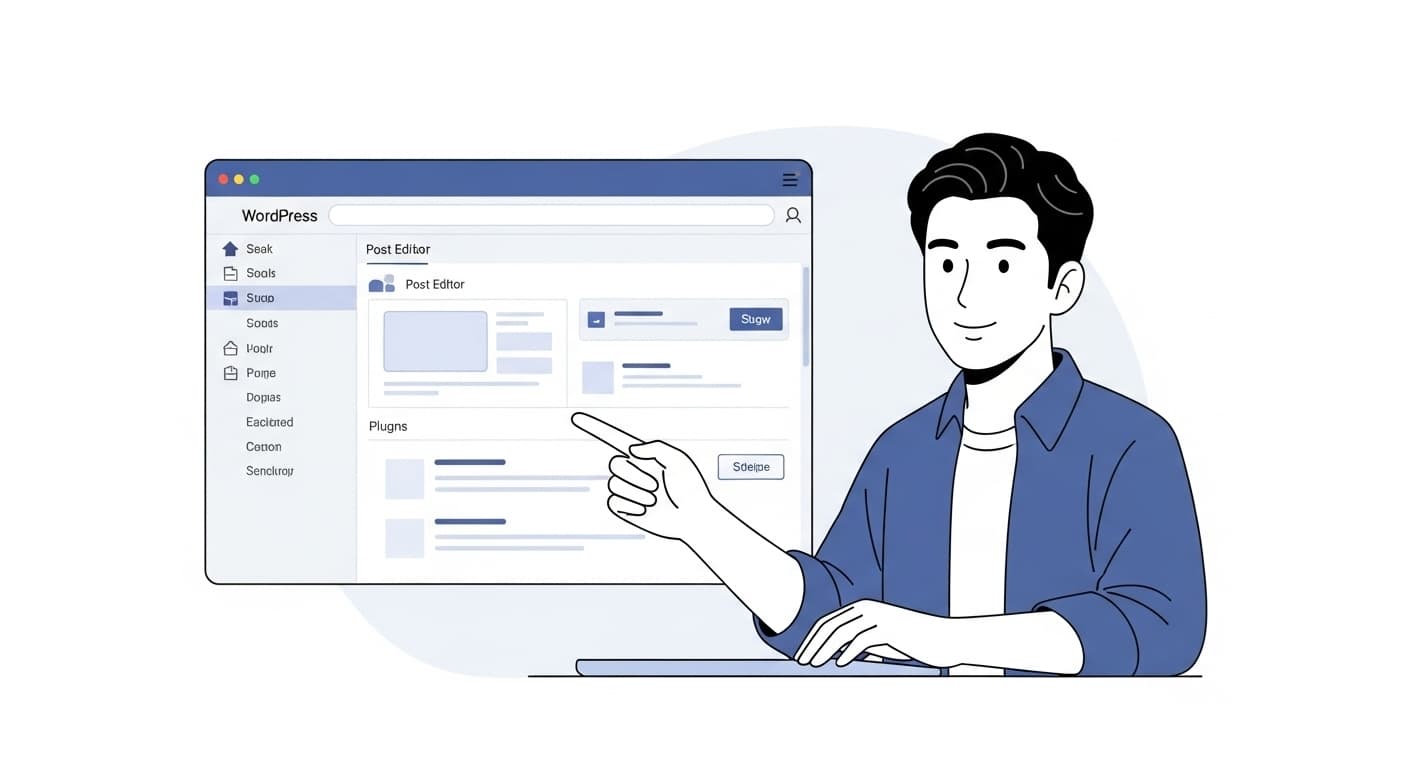
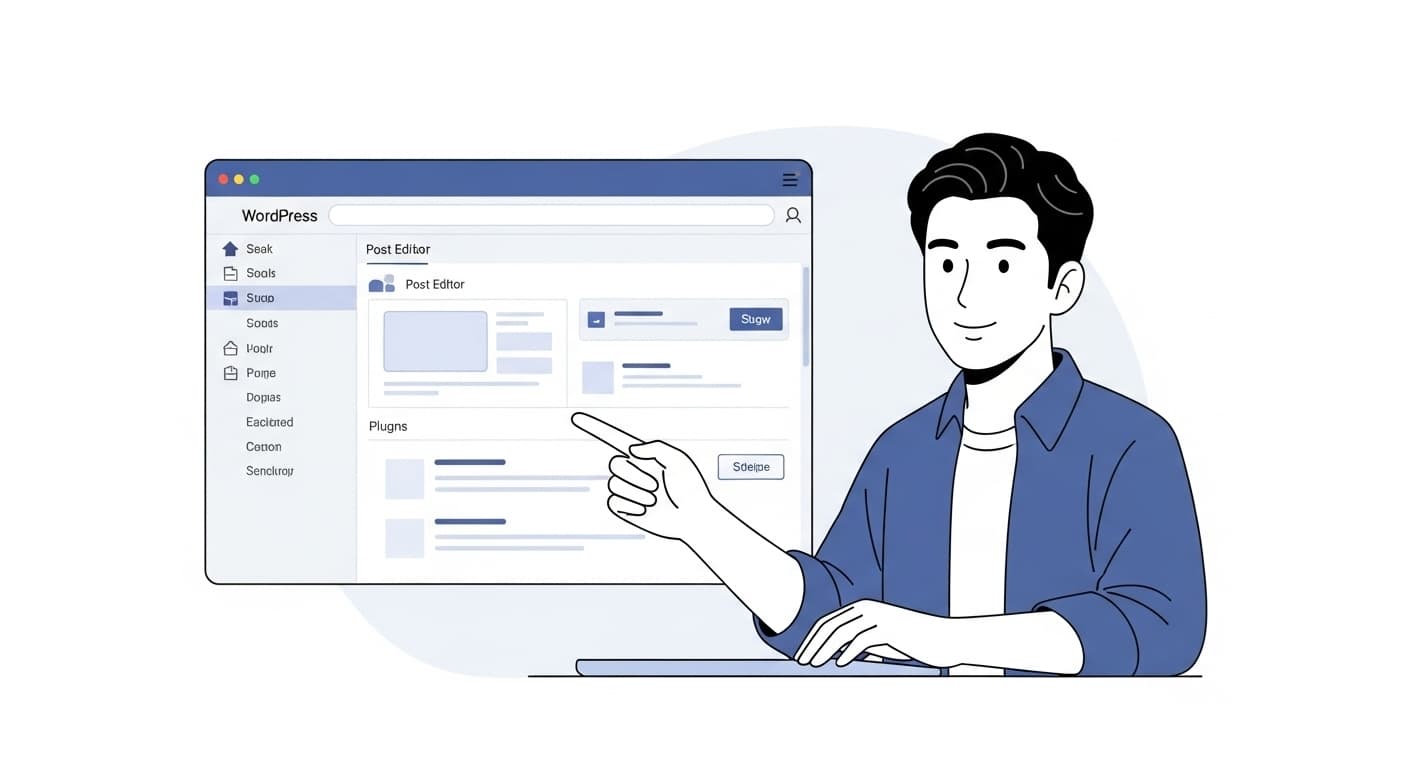
All-in-One WP Migration and Backup(以下:All-in-One WP Migration)とは、WordPressで作られたサイトを、専門知識がなくても簡単にお引越し(サーバー移転)させることができる、世界中で人気のプラグインです。
「サイトの引っ越し」と聞くと、なんだか難しそうに聞こえるかもしれません。しかし、このプラグインを使えば、まるでファイルをパソコンからUSBメモリにコピーするような感覚で、手軽にサイトを移動できます。



なぜ多くの人に選ばれているのか、その主な特徴を3つ見ていきましょう。
特徴1:専門知識が不要で操作がとにかく簡単
このプラグインの最大の特徴は、サイト移行に必要な難しい作業をすべて自動でやってくれることです。
通常、サイトの引っ越しには、
- FTPソフト(サーバーにファイルを送るソフト)でのデータ転送
- phpMyAdmin(データベースを操作するツール)での作業
といった専門的な知識と操作が必要です。しかし、All-in-One WP Migrationを使えば、これらのツールは一切使いません。
WordPressの管理画面から数回クリックするだけで、サイトのデータをまるごと1つのファイルにまとめ、新しいサイトでそのファイルを読み込むだけで、引っ越しが完了します。
特徴2:移行元の環境(PHPバージョンなど)を気にせず使える
サイトを引っ越すとき、古いサーバーと新しいサーバーの環境の違いが原因で、エラーが起きることがあります。
特に「PHP(ピーエイチピー)バージョン」という、WordPressを動かすためのプログラムのバージョンが違うと、サイトがうまく表示されないケースが多いです。
しかし、All-in-One WP Migrationは、そうしたサーバー環境の違いを自動で調整してくれます。そのため、「新しいサーバーでサイトが動かなかったらどうしよう…」という心配がほとんどありません。
特徴3:バックアップ・復元ツールとしても優秀
All-in-One WP Migrationは、サイトの引っ越しだけでなく、サイトデータの「バックアップ(予備のコピーを保存しておくこと)」にも使えます。
定期的にサイト全体のバックアップを取っておけば、
- サイトの更新に失敗して表示が崩れた
- 万が一、外部から攻撃を受けてデータが壊れた
といったトラブルが起きても、保存しておいたバックアップファイルを使って、すぐに正常な状態に戻す(復元する)ことができます。



このようにサイト運営の「お守り」としても、非常に優秀なプラグインです。
サイト移行を始める前に!必須の事前準備と注意点
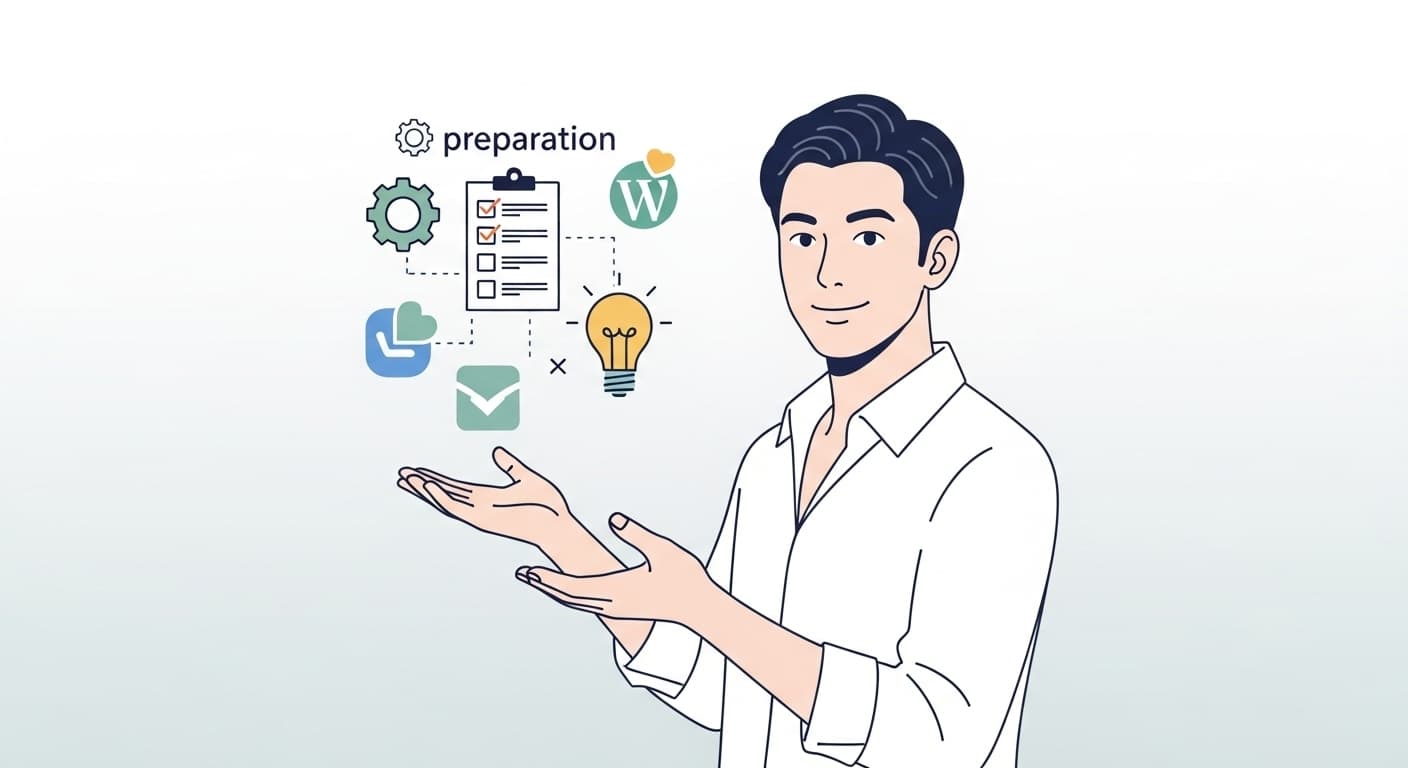
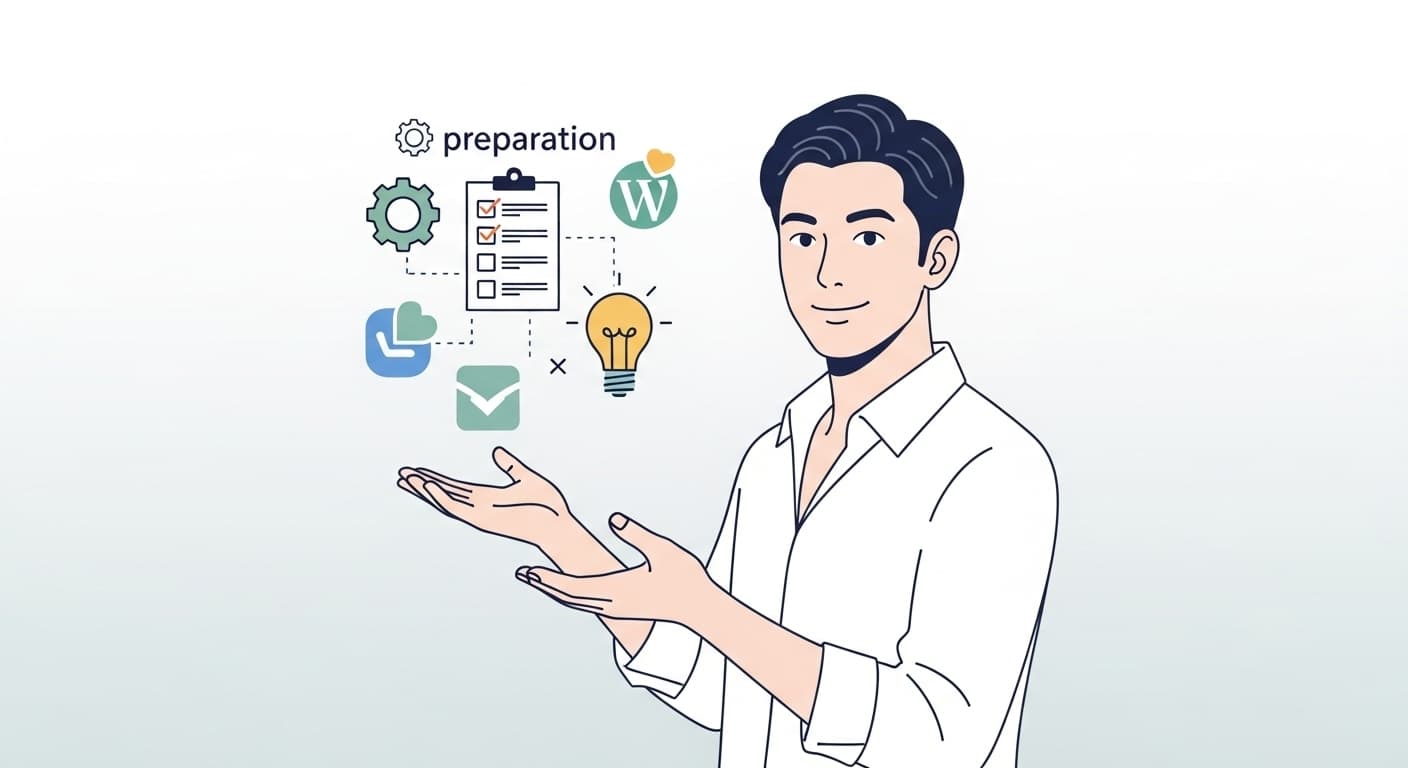
All-in-One WP Migrationを使ったサイト移行はとても簡単ですが、作業をスムーズに進めるために、いくつか準備しておくべきことと、知っておくべき注意点があります。
焦って作業を始めると、思わぬトラブルの元になります。以下の4つのポイントを必ず確認してから、作業を開始しましょう。
移行先のWordPress環境を準備する
まず、データの引っ越し先となる新しいサーバーに、まっさらな状態のWordPressをインストールしておきましょう。
最近のレンタルサーバーには、「かんたんインストール」機能が付いていることがほとんどです。それを使えば、数クリックでWordPressの準備が完了します。
このとき、テーマやプラグインは何も入れなくて大丈夫です。All-in-One WP Migrationが、今のサイトの情報をまるごと上書きしてくれます。


念のため手動でバックアップを取っておく
All-in-One WP Migrationは非常に信頼性の高いプラグインですが、「絶対に失敗しない」とは言い切れません。万が一の事態に備えて、別の方法でもバックアップを取っておくと、さらに安心です。
お使いのレンタルサーバーが提供している、
- サーバーのバックアップ機能
- データベースのバックアップ機能
などを利用して、作業を始める直前の状態のデータを保存しておきましょう。



エックスサーバーであれば、自動バックアップ機能があるので安心!
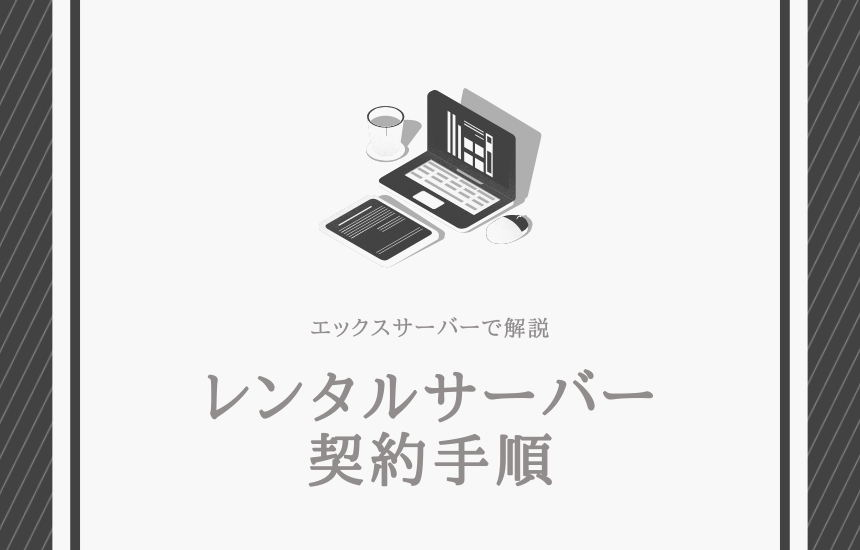
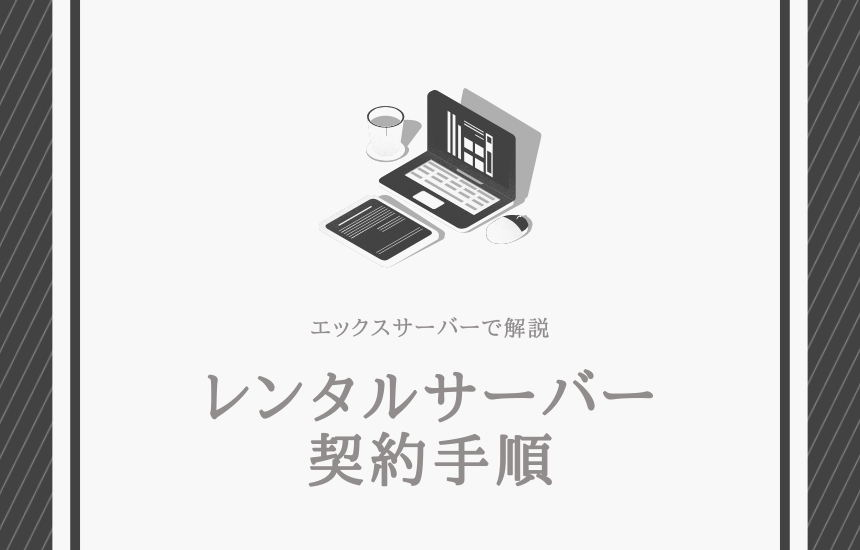
移行元・移行先のPHPバージョンを確認する
基本的にはAll-in-One WP Migrationが自動で調整してくれますが、念のため、移行元(今のサイト)と移行先(新しいサイト)の「PHPバージョン」を確認しておきましょう。
PHPとは、WordPressを動かしているプログラム言語のことです。このバージョンがあまりにも違いすぎると(例えば、古すぎるバージョンから最新バージョンへの移行など)、まれに不具合が起きることがあります。
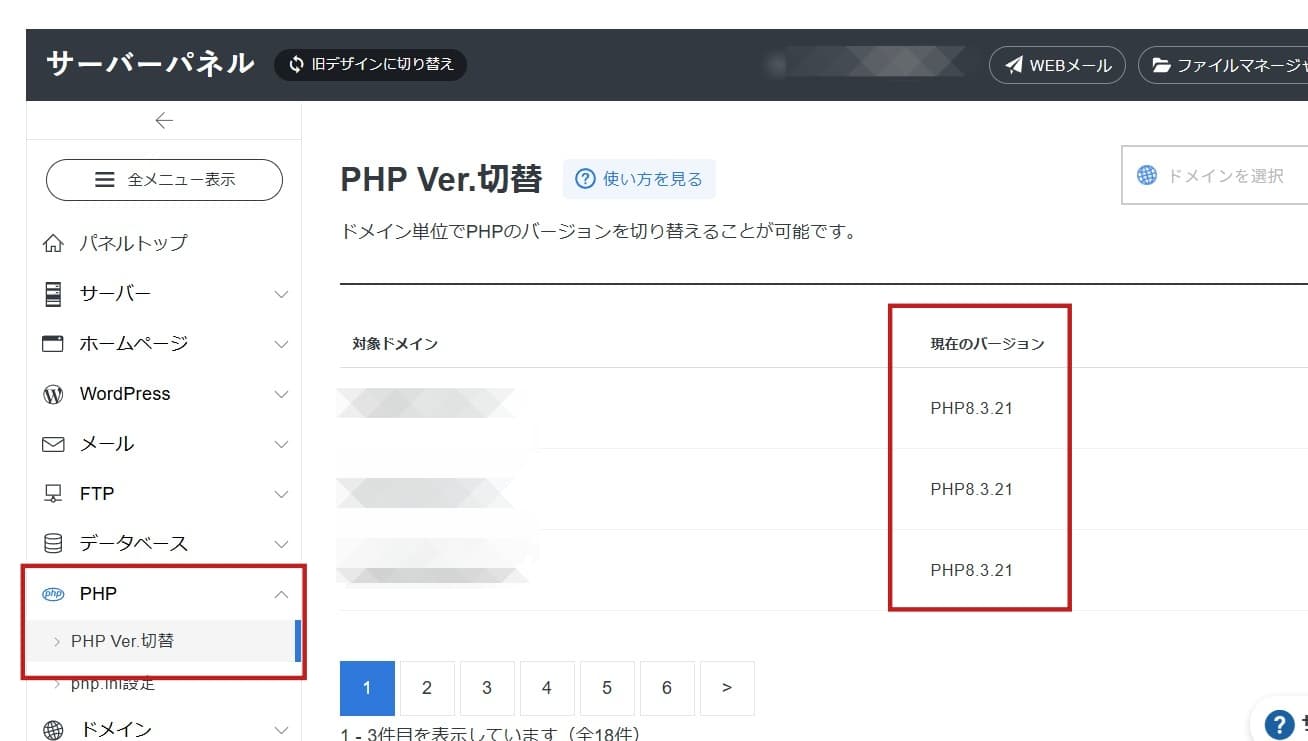
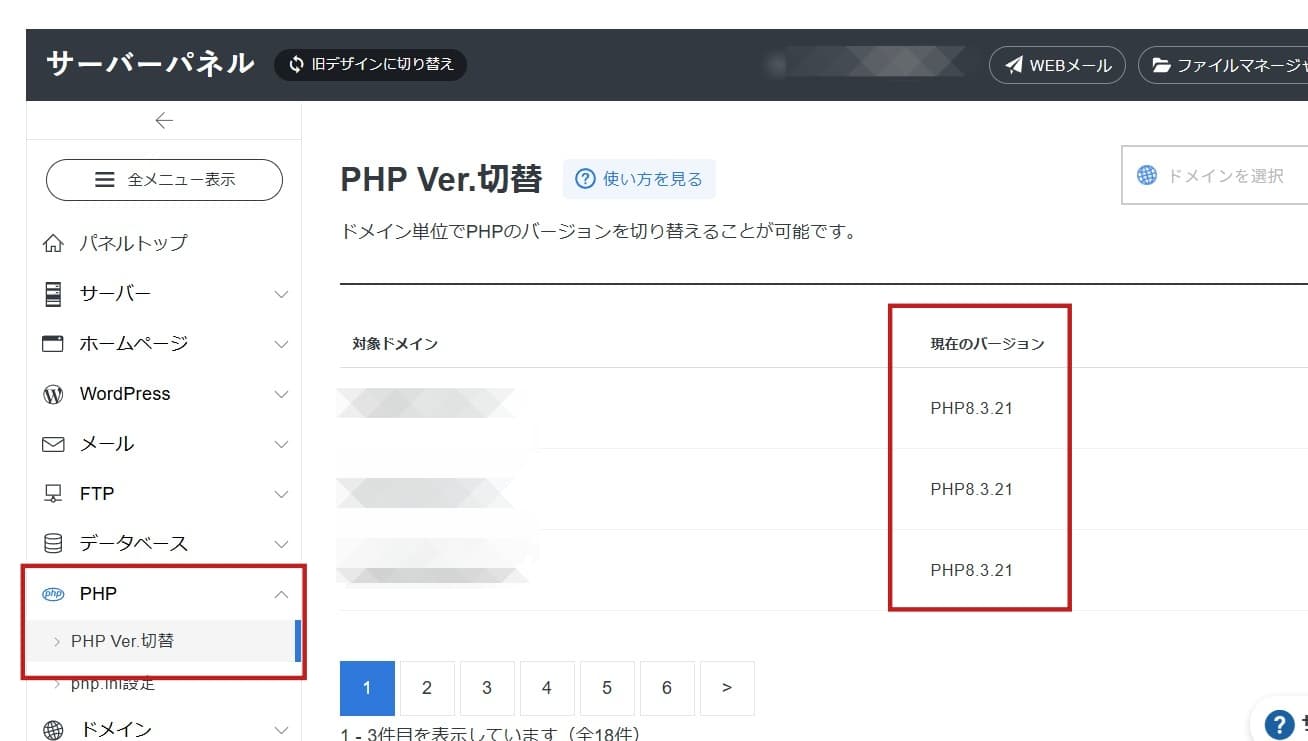
サーバーの管理画面でPHPのバージョンを確認し、できるだけ近いバージョンに合わせておくと、よりスムーズに移行できます。
注意点:無料版にはインポート容量の制限がある
これが最も重要な注意点です。All-in-One WP Migrationの無料版には、インポート(データの取り込み)ができるファイルサイズに上限があります。
この上限はサーバーの環境によって変わりますが、多くの場合、数十MB〜512MB程度に設定されています。画像や動画が多いサイトだと、エクスポートしたファイルがこの上限を超えてしまい、インポートできなくなるケースが非常に多いです。
しかし、ご安心ください。この記事の後半で、この容量制限を無料で解除する方法を詳しく解説しますので、まずはこの制限があることだけ覚えておいてください。
【画像で解説】All-in-One WP Migrationの使い方5ステップ
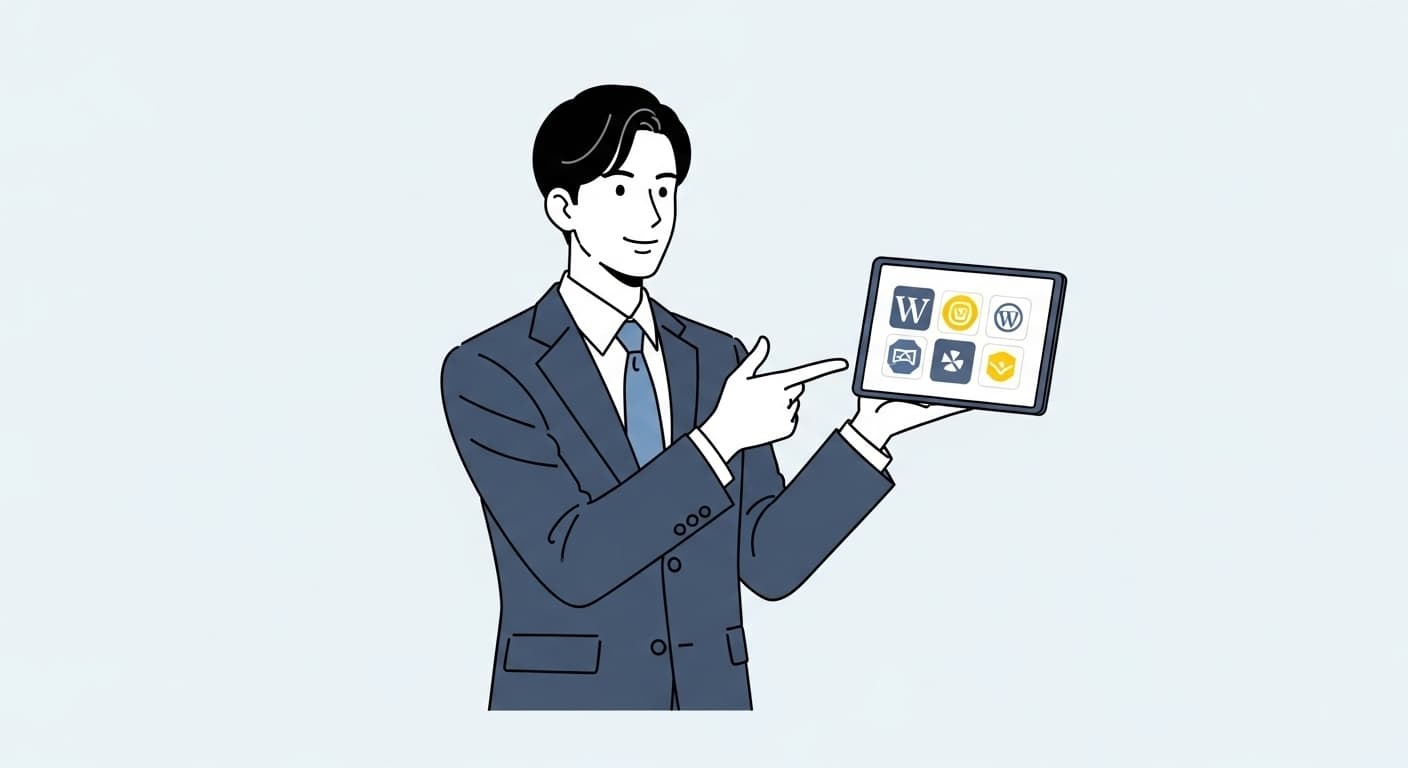
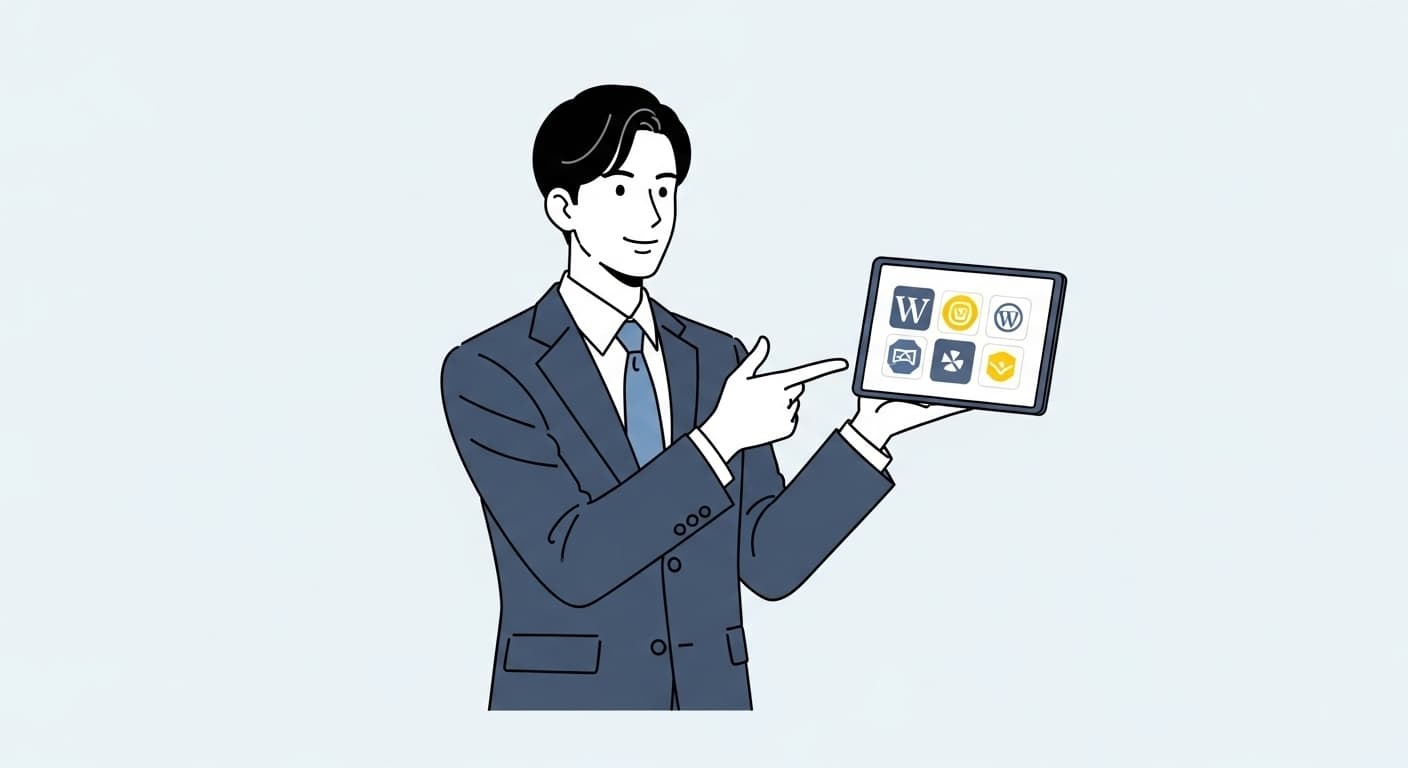



お待たせしました!
ここからは、実際にAll-in-One WP Migrationを使ってサイトを移行する手順を、5つのステップに分けて解説していきます。
たくさんの画像を使って、クリックする場所などを分かりやすく示しているので、この通りに真似をすれば大丈夫です。一緒に進めていきましょう。
ステップ1:移行元のサイトにプラグインをインストール
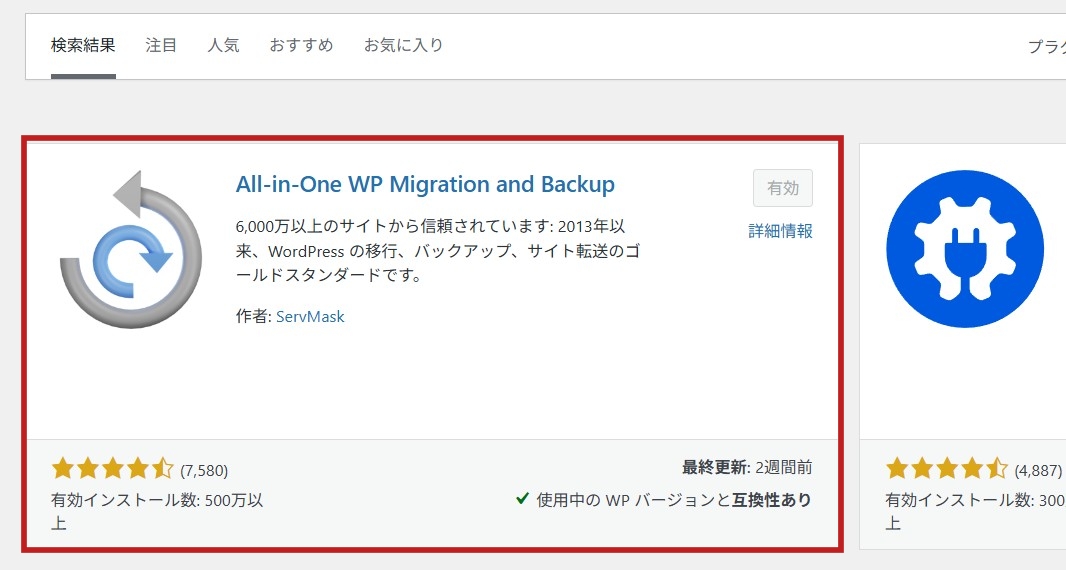
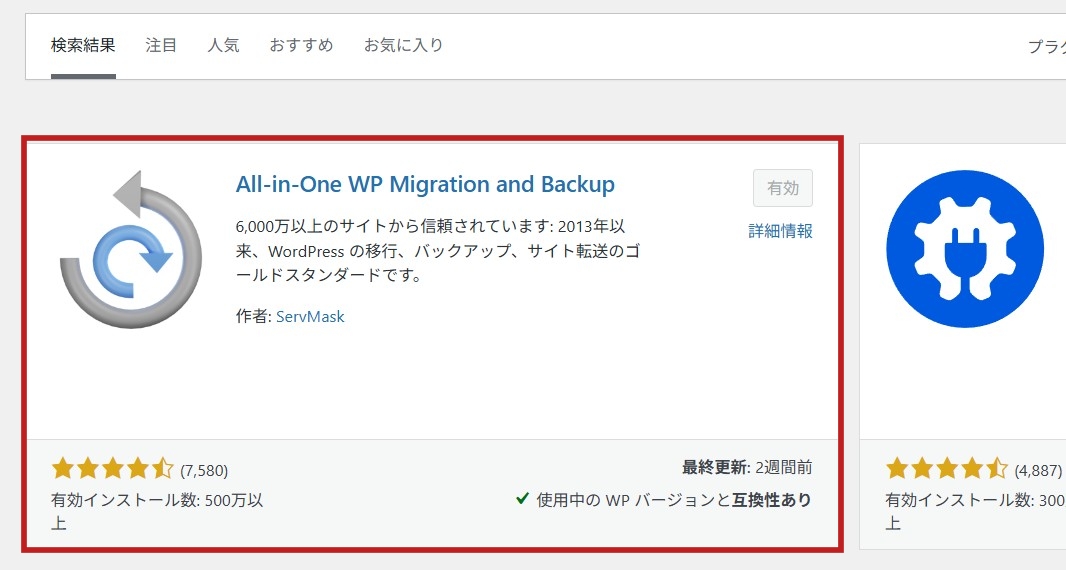
まずは、現在お使いのサイト(移行元)に、All-in-One WP Migrationをインストールします。
- WordPressの管理画面にログインし、左側のメニューから「プラグイン」>「新規プラグインを追加」をクリックします。
- 右上の検索窓に「All-in-One WP Migration」と入力します。
- 下の画像と同じプラグインが表示されたら、「今すぐインストール」をクリックします。
- インストールが終わるとボタンが「有効化」に変わるので、クリックします。
これで、管理画面の左側メニューに「All-in-One WP Migration」という項目が追加されれば、インストールは完了です。
ステップ2:データをエクスポート(書き出し)する
次に、今のサイトのデータをまるごと1つのファイルに書き出します。この作業を「エクスポート」と呼びます。
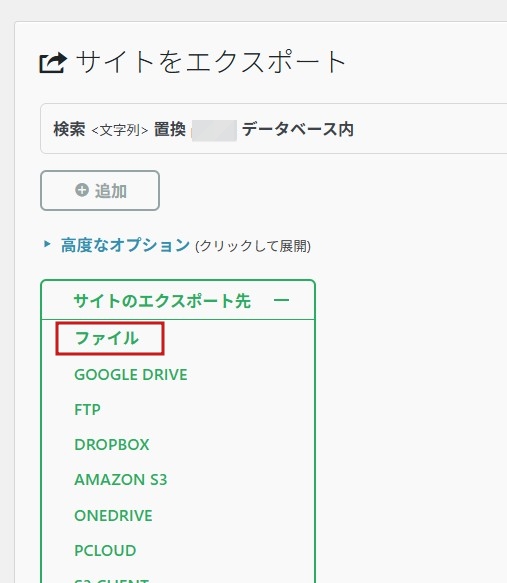
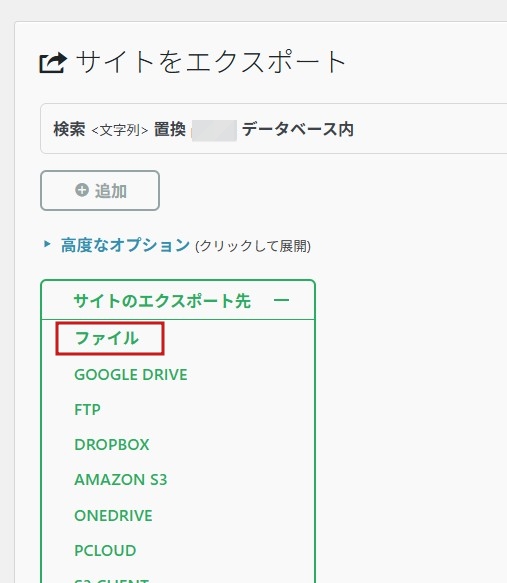
- 左側メニューの「All-in-One WP Migration」>「エクスポート」をクリックします。
- 「サイトをエクスポート」という画面が表示されたら、「エクスポート先」ボタンをクリックします。
- メニューが表示されるので、一番上の「ファイル」を選択します。
クリックすると、エクスポート処理が自動で始まります。サイトのデータ量によって数分〜数十分かかる場合があるので、画面を閉じずに待ちましょう。
処理が終わると、下の画像のようなダウンロードボタンが表示されます。ボタンをクリックして、作成されたファイル(拡張子が「.wpress」のファイル)を自分のパソコンに保存してください。
このファイルが、サイトの全データです。大切に保管しておきましょう。
高度なオプションの設定は必要?
エクスポート画面には「高度なオプション」という項目がありますが、基本的にここの設定は触らなくて大丈夫です。
これは、「コメントだけは移行したくない」「プラグインは移行したくない」といった、特別な要望がある場合に使う設定です。サイトをまるごとそっくりお引越しする場合は、何もチェックせずに進めましょう。
ステップ3:移行先のサイトにプラグインをインストール
続いて、お引越し先となる新しいサイトのWordPressにも、All-in-One WP Migrationをインストールします。
手順は、ステップ1と全く同じです。
新しいサイトの管理画面にログインし、「プラグイン」>「新規プラグインを追加」からAll-in-One WP Migrationを検索し、インストール・有効化してください。
ステップ4:データをインポート(取り込み)する
いよいよ、保存しておいたサイトのデータを取り込む「インポート」作業です。
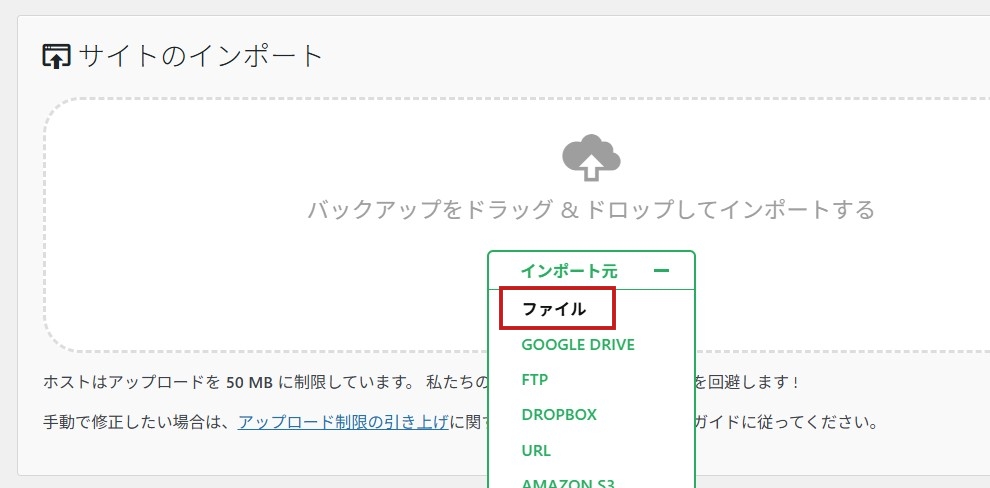
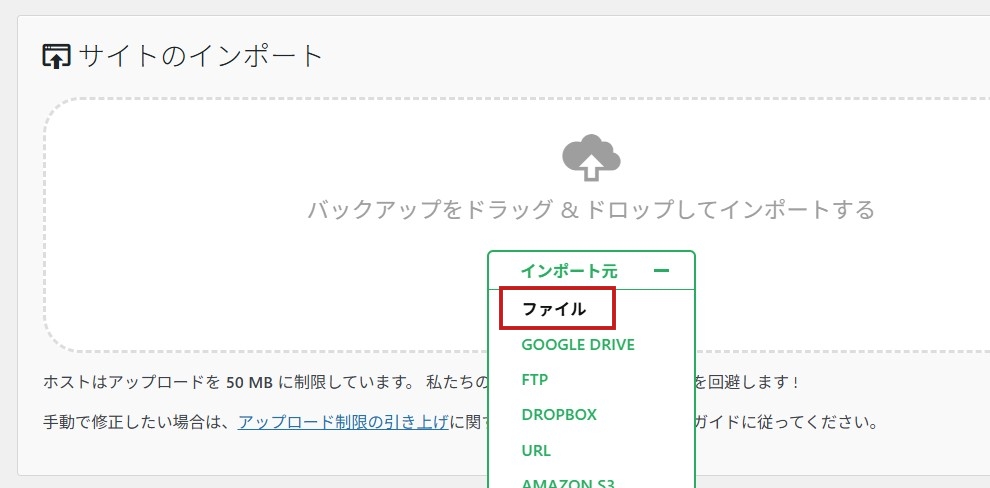
- 新しいサイトの管理画面で、「All-in-One WP Migration」>「インポート」をクリックします。
- 「サイトをインポート」という画面が表示されたら、先ほどパソコンに保存した「.wpress」ファイルを、画面の枠内にドラッグ&ドロップします。(枠内をクリックしてファイルを選択することもできます)
ファイルのアップロードが始まります。アップロードが終わると、「インポート処理を開始します」という警告メッセージが表示されます。
これは、「これからインポートすると、このサイトのデータはすべて上書きされますよ」という最終確認です。問題なければ「開始」ボタンをクリックしてください。
インポート処理が完了すると、「サイトをインポートしました」というメッセージが表示されます。これでデータの取り込みは成功です!
ステップ5:パーマリンク設定を更新して完了
データのインポートが完了したら、最後に「パーマリンクの更新」という仕上げの作業を行います。これを忘れると、トップページ以外が表示されないなどの不具合が起きることがあるので、必ず行ってください。
※この作業を行うと、一度強制的にログアウトされます。再度ログインが必要になるので、IDとパスワードを準備しておきましょう。ログイン情報は、移行元のサイトのものと同じです。
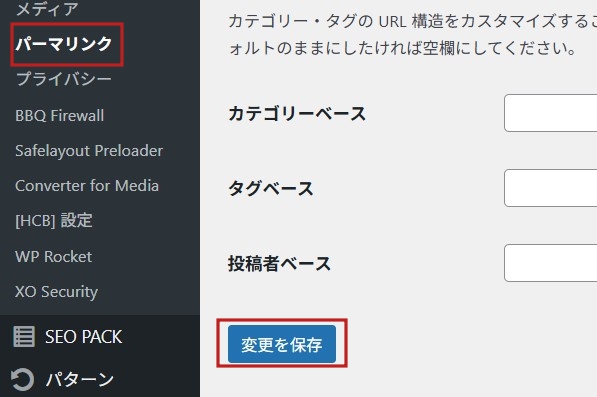
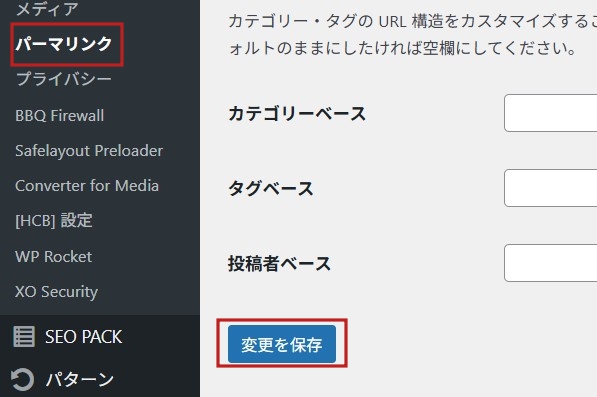
- インポート完了画面の「パーマリンク設定を保存する」ボタンをクリックします。
- ログイン画面が表示されたら、移行元のサイトと同じIDとパスワードでログインします。
- 自動的に「パーマリンク設定」の画面に移動します。ここでは何も変更せず、一番下にある「変更を保存」ボタンをクリックします。
これで、すべての作業が完了です!お疲れ様でした。新しいサイトのURLにアクセスして、デザインや記事がきちんと表示されているか確認してみてください。
All-in-One WP Migrationでインポートできない?よくあるトラブルと解決策
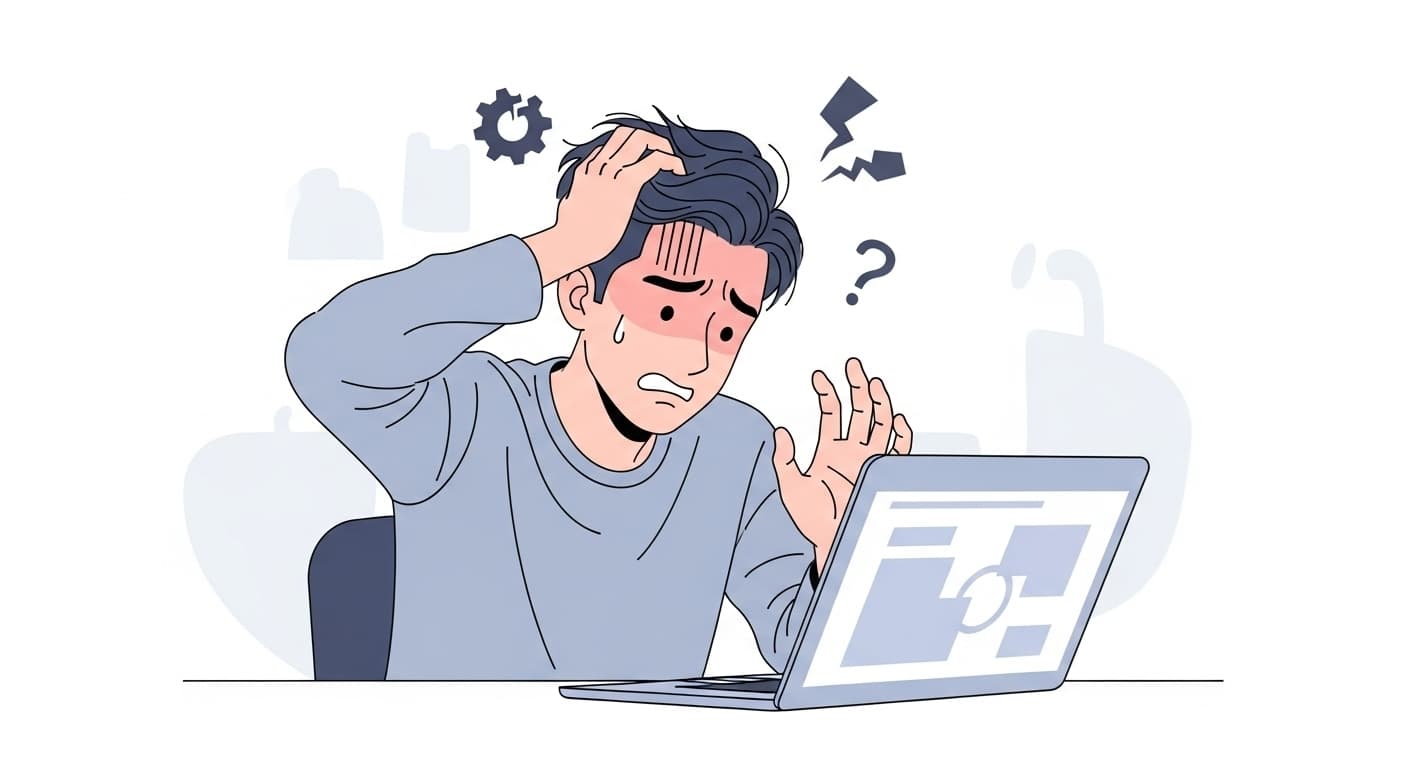
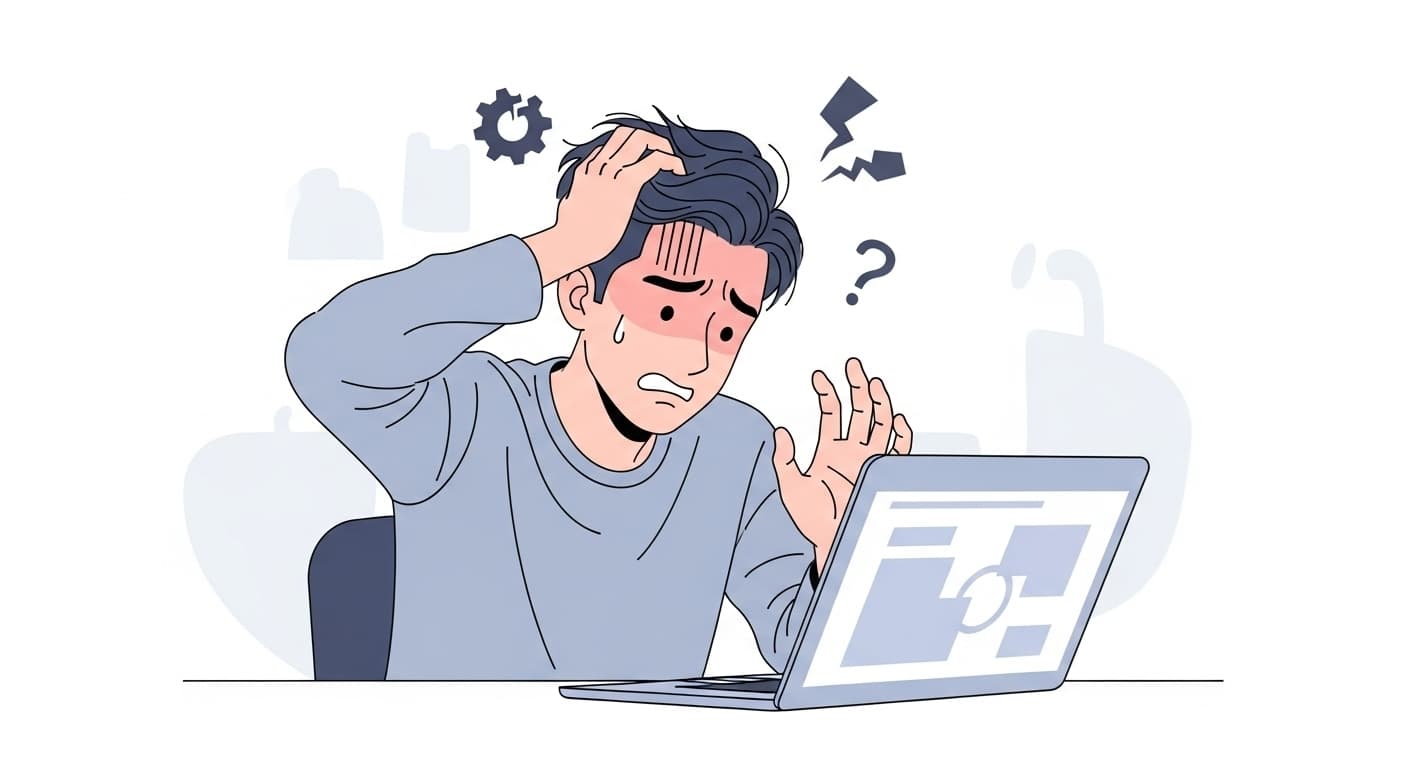
「この通りに進めたのに、インポートがうまくいかない…」All-in-One WP Migrationを使ったサイト移行で、多くの人が直面するのがインポート時のトラブルです。
でも、大丈夫。ほとんどのトラブルは、原因さえ分かれば解決できます。ここでは、代表的な3つの原因とその解決策を詳しく解説します。
原因①:インポート容量の上限を超えている【最重要】
インポートできない原因の9割以上が、この「容量制限」です。事前準備のパートでも触れましたが、無料版ではインポートできるファイルのサイズに上限が設けられています。
エクスポートした「.wpress」ファイルのサイズが、この上限を超えていると、インポートしようとしてもエラーが表示されたり、アップロードが途中で止まったりします。
この問題を解決するには、主に3つの方法があります。
解決策1:サーバーのPHP設定を変更して上限をアップする
All-in-One WP Migrationのアップロード上限は、プラグインではなくサーバーのPHP設定によって決まっています。そのため、このPHP設定を変更することで上限を引き上げます。
最も安全なのはサーバーの管理画面から設定する方法です。 まずはこちらを試してください。
【推奨】サーバーの管理画面(コントロールパネル)から変更する
エックスサーバーの「php.ini設定」など、多くのレンタルサーバーでは管理画面から簡単にPHPの設定を変更できます。
- お使いのレンタルサーバーの管理画面にログインします。
- 「PHP設定」や「php.ini設定」といったメニューを探します。
- 設定項目の中から upload_max_filesize(アップロード上限)や post_max_size(送信データ上限)を見つけ、インポートしたいファイルより大きい数値(例:512M)に変更して保存します。
多くの場合、この手順だけで安全に上限を引き上げることができます。
お使いのサーバーによって仕様が異なることがあります。エラーが出た場合は、すぐにバックアップからファイルを元に戻しましょう。
解決策2:古いバージョンのプラグインを使う
All-in-One WP Migrationは、過去のバージョン(バージョン6.77以前)には容量制限がありませんでした。そのため、あえて古いバージョンをインストールすることで、この制限を回避する方法もあります。
ただし、プラグインを古いバージョンで使い続けることは、セキュリティ上のリスク(脆弱性など)があるため、あまりおすすめはできません。移行作業が終わったら、必ず最新版にアップデートするか、プラグインを削除しましょう。



自己責任で行って下さいね!
解決策3:有料版(Unlimited Extension)を購入する
一番手っ取り早く、安全な方法が、容量制限を解除するための公式の有料アドオン(拡張機能)「Unlimited Extension」を購入することです。
年間費用はかかりますが($69)、安全に以降をすることができます。今後もサイト移行を行う機会がある方や、プラグインファイルの編集にどうしても抵抗がある方は、こちらの方法を検討しましょう。
原因②:インポートが途中で止まる・進まない
容量の問題をクリアしても、インポートの進捗バーが途中で止まってしまうことがあります。この場合、サーバーの処理能力や通信環境が原因であることが多いです。
サーバー側で「一定時間以上かかる処理は強制終了する」という設定がされている場合、データ量が大きいとタイムアウトしてしまいます。サーバーの管理会社に問い合わせて、設定を緩和してもらう必要があります。
お使いのブラウザ(ChromeやSafariなど)が原因で処理が止まることもあります。一度ブラウザのキャッシュ(一時ファイル)をクリアしたり、別のブラウザで試したりすると、うまくいくことがあります。
原因③:移行後にサイトが表示されない・真っ白になる
インポートは完了したのに、サイトにアクセスすると画面が真っ白になる(HTTP 500エラー)ことがあります。これは、プラグインやテーマの互換性が主な原因です。
意外と多いのがこのケースです。ステップ5の手順をもう一度試してみてください。
事前準備で確認したPHPバージョンが、移行元と移行先で大きく異なると、プラグインなどがうまく動かずにエラーになることがあります。サーバー側でPHPバージョンを移行元のものに近づけてみましょう。
All-in-One WP Migrationのバックアップ機能の使い方
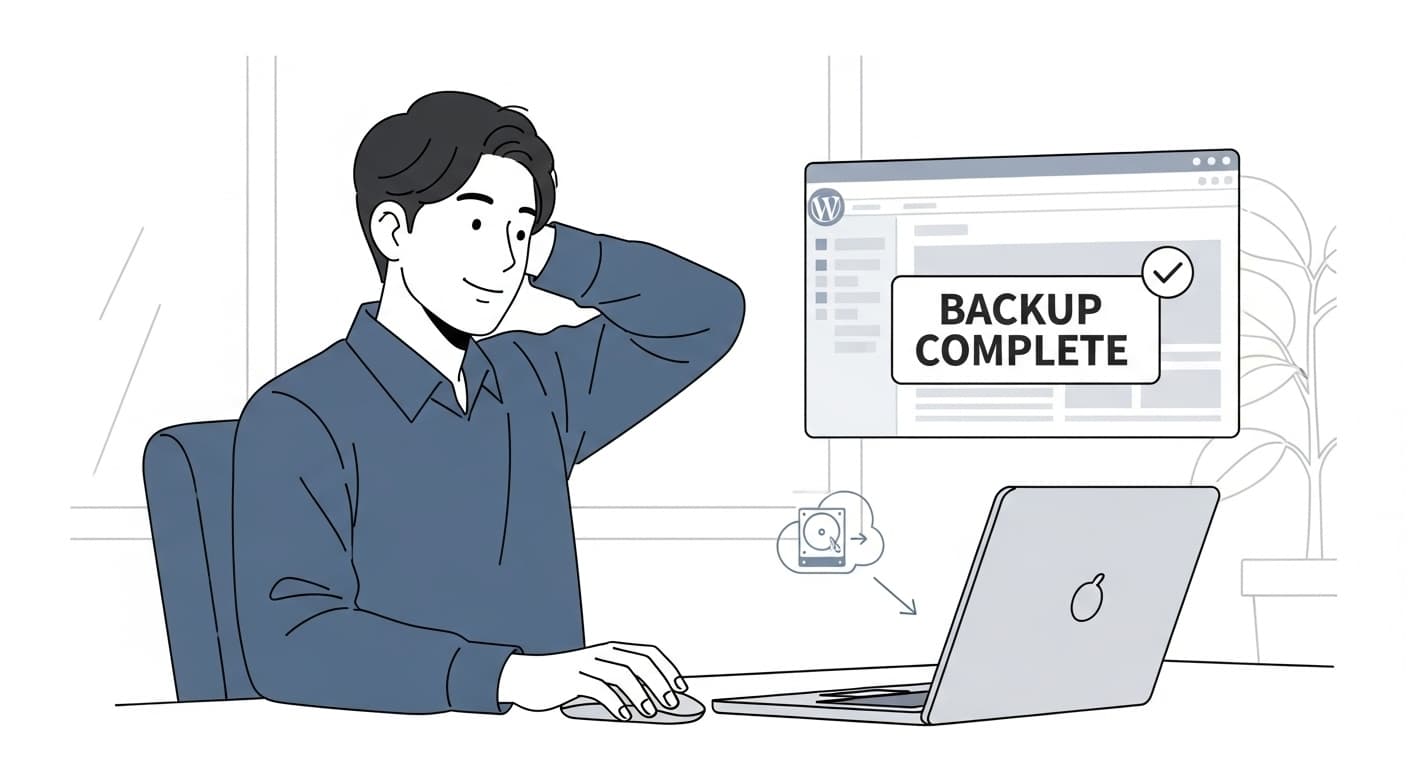
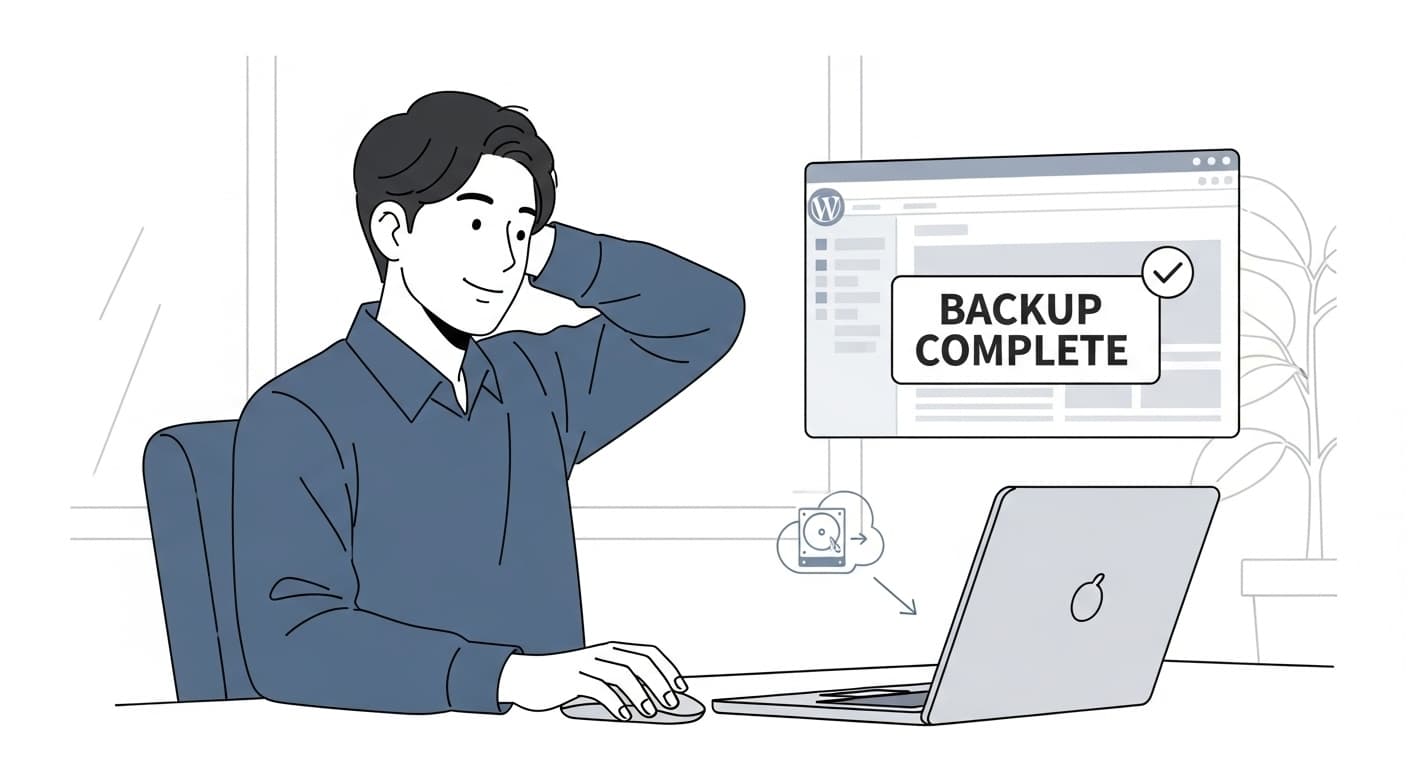
All-in-One WP Migrationは、サイト移行だけでなく、日々のサイト運営に欠かせない「バックアップ」と「復元」のツールとしても非常に優れています。
サイトのデータを丸ごと保存しておけば、万が一のトラブルが起きても、すぐに元の状態に戻すことができて安心です。ここでは、その基本的な使い方を解説します。
バックアップの作成方法
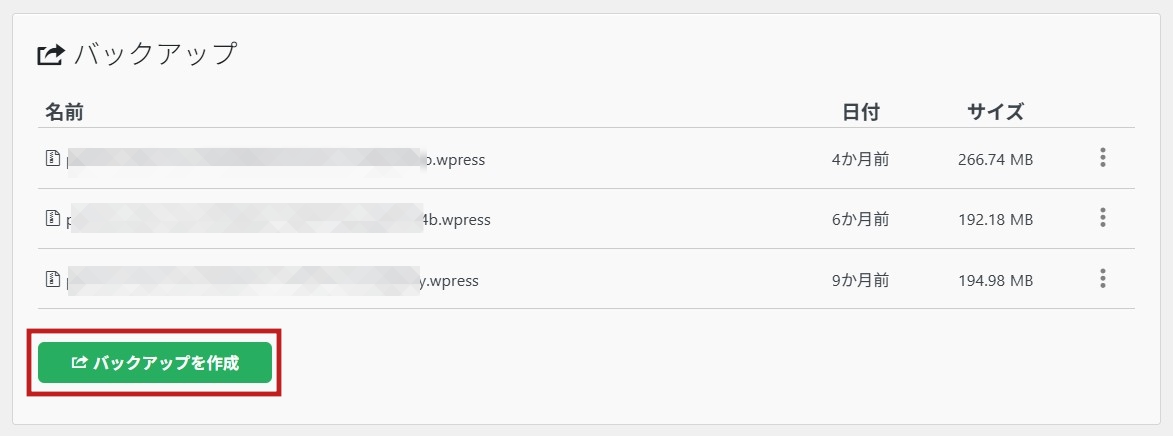
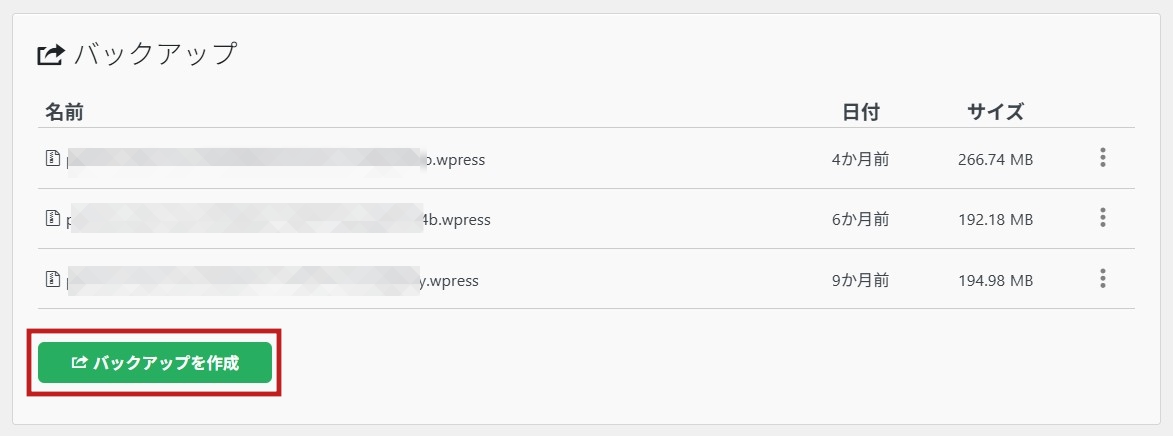
バックアップの作成方法は、サイト移行の際に行った「エクスポート」とほとんど同じですが、専用のメニューから行うのが便利です。
- WordPress管理画面の左側メニューから「All-in-One WP Migration」>「バックアップ」をクリックします。
- 画面上部にある「バックアップを作成」ボタンをクリックします。
- エクスポート先を選ぶ画面になるので、「ファイル」を選択します。
これだけで、サイト全体のデータが1つのファイルとして作成され、自分のパソコンにダウンロードできます。作成されたバックアップファイルは、日付などがファイル名に自動で付与されるので、いつの時点のデータか分かりやすくなっています。
定期的に(例えば、大きな更新作業をする前など)この操作を行って、バックアップファイルをパソコンやクラウドストレージなどに保管しておくことをおすすめします。
バックアップから復元(リストア)する方法
「プラグインを更新したらサイトの表示が崩れた!」といったトラブルが起きた際に、保存しておいたバックアップファイルを使ってサイトを元の状態に戻す作業を「復元(リストア)」と呼びます。
復元の手順は、サイト移行の際の「インポート」と全く同じです。
- WordPress管理画面の左側メニューから「All-in-One WP Migration」>「インポート」をクリックします。
- 復元したいバックアップファイル(「.wpress」ファイル)を、画面の枠内にドラッグ&ドロップします。
- 警告メッセージが表示されたら「開始」ボタンをクリックします。
- 完了したら、パーマリンク設定を更新します。
たったこれだけで、サイトはバックアップを取った時点の状態に完全に戻ります。この手軽さが、All-in-One WP Migrationをバックアップツールとして使う大きなメリットです。
エクスポートとバックアップの違いは?
「エクスポート」と「バックアップ作成」は、どちらもサイトのデータをファイルに書き出すという点で同じです。では、何が違うのでしょうか?
主な違いは、作成したファイルの管理方法です。
- エクスポート:単純にファイルを作成して、パソコンにダウンロードするだけです。
- バックアップ:ファイルを作成すると同時に、サーバー上にもその履歴が一覧で保存されます。
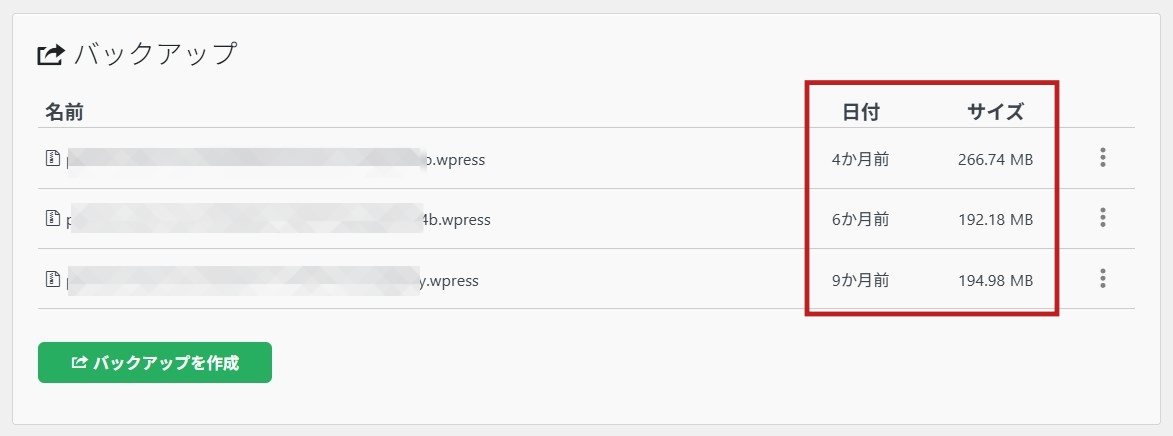
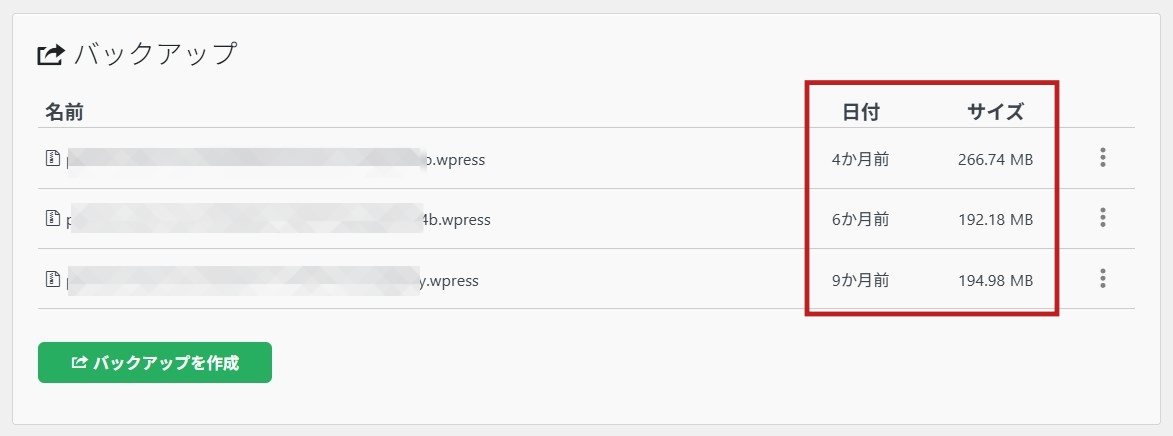
「バックアップ」メニューから作成すると、サーバー上に「何ヶ月前のパックアップ」という記録が残るため、後から管理しやすくなります。そこからワンクリックで再度ダウンロードしたり、不要になったバックアップを削除したりすることも可能です。



サイトのお引越しが目的なら「エクスポート」、定期的なデータ保存が目的なら「バックアップ」と使い分けるのがおすすめです。
よくある質問(Q&A)
ここでは、All-in-One WP Migrationの使い方に関して、多くの人が疑問に思う点をQ&A形式でまとめました。
有料版(Unlimited Extension)との違いは何ですか?
無料版と有料版(Unlimited Extension)の一番大きな違いは、インポート時の容量が無制限になる点です。
無料版では、サーバーの環境によって512MBなどの上限がありますが、有料版を導入すると、どんなに大きなサイトでもインポートできるようになります。また、エクスポート先にGoogle DriveやDropboxなどのクラウドストレージを指定できるようになるなど、機能も拡張されます。
この記事で紹介したプラグイン編集で容量制限を解除できますが、「プログラムを触るのは怖い」「頻繁にサイト移行をする」という方は、有料版の購入を検討すると良いでしょう。
マルチサイトでも使えますか?
「マルチサイト機能」とは、1つのWordPressで複数のサイトを運営する機能のことです。
All-in-One WP Migrationはマルチサイトの移行にも対応していますが、別途、専用の有料アドオン(Multisite Extension)が必要になります。
無料版のままではマルチサイトのエクスポートはできないため、ご注意ください。
移行にかかる時間の目安はどれくらいですか?
移行にかかる時間は、サイトのデータ容量と、お使いのサーバーの性能やインターネット回線の速度によって大きく変わります。
あくまで目安ですが、
- エクスポート:数GB程度のサイトなら、5分~30分ほどで完了することが多いです。
- インポート:アップロードに時間がかかるため、数GBのサイトだと30分~数時間かかる場合もあります。
特にインポート作業は時間がかかることがあるので、作業中はパソコンがスリープモードにならないように設定し、安定したインターネット環境で行うようにしましょう。
まとめ:All-in-One WP Migrationで安全にサイトを引っ越そう
この記事では、WordPressプラグイン「All-in-One WP Migration」を使って、安全・確実にサイトを移行するための全手順を、画像付きで詳しく解説しました。
最後に、今回の内容を簡単におさらいしましょう。
- 事前準備:新しいWordPress環境を用意し、万が一のバックアップを取る。
- 5つのステップ:「インストール → エクスポート → インストール → インポート → パーマリンク更新」の流れで作業する。
- トラブル解決:最大の難関である容量制限は、プラグインファイルの編集で解決できる。
最初は「サイトの引っ越しなんて難しそう…」と不安に感じていたかもしれませんが、この記事をここまで読んだあなたは、もう一人でサイト移行を成功させる知識を十分に持っています。
All-in-One WP Migrationは、専門家ではないWeb担当者の強い味方です。ぜひこの記事を横に置きながら、自信を持って作業を進めてみてください。






